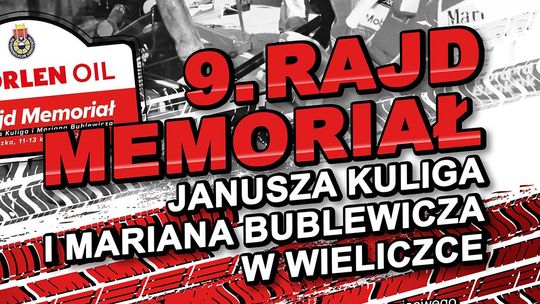1. Rozpoznawanie podstawowych objawów awarii komputera
Pierwszym krokiem w diagnozowaniu problemów z komputerem jest zrozumienie objawów, które mogą wskazywać na różne rodzaje awarii. Niezależnie od tego, czy komputer działa wolniej niż zwykle, nie uruchamia się wcale, czy pojawiają się dziwne komunikaty, rozpoznanie symptomów może pomóc w szybkim wykluczeniu niektórych problemów. Oto najczęstsze objawy awarii:
- Brak obrazu na ekranie: Komputer się włącza, ale monitor pozostaje czarny.
- Wolna praca komputera: Uruchamianie aplikacji trwa znacznie dłużej niż zwykle, a system operacyjny działa powoli.
- Czarny ekran z komunikatem o błędzie: Czasami komputer nie może uruchomić systemu i wyświetla komunikaty o błędach, takie jak „Brak systemu operacyjnego”.
- Zawieszanie się systemu: Komputer działa przez jakiś czas, ale nagle zaczyna reagować tylko na niektóre komendy lub całkowicie przestaje odpowiadać.
- Hałas z wnętrza komputera: Niezwykłe dźwięki, takie jak głośne wiatraki lub stukot z wnętrza obudowy, mogą wskazywać na problem ze sprzętem, na przykład z dyskiem twardym.
- Zrzuty ekranu lub artefakty graficzne: Obraz na ekranie zaczyna się zniekształcać lub pojawiają się na nim dziwne linie, co może sugerować problem z kartą graficzną.
2. Sprawdzenie podstawowych komponentów sprzętowych
Przed przejściem do bardziej zaawansowanych kroków, warto zacząć od sprawdzenia kilku podstawowych komponentów komputera. Wiele problemów z komputerem wynika z prostych usterek, które można łatwo zdiagnozować.
a. Sprawdzenie zasilania
- Podłączenie do prądu: Upewnij się, że komputer jest prawidłowo podłączony do gniazdka zasilającego. Czasami problem może wynikać z niepoprawnego podłączenia lub uszkodzenia kabla zasilającego.
- Zasilacz: Jeśli komputer nie włącza się wcale, sprawdź, czy zasilacz działa. Możesz to zrobić, podłączając komputer do innego źródła zasilania lub używając innego kabla zasilającego. W przypadku komputerów stacjonarnych warto sprawdzić, czy zasilacz nie wydaje żadnych dziwnych dźwięków (np. piszczenia lub brzęczenia).
- Kontrola wskaźników LED: Większość komputerów stacjonarnych i laptopów ma wskaźniki LED, które sygnalizują, czy komputer jest włączony, czy ma zasilanie. Jeśli te wskaźniki nie świecą, może to sugerować problem z zasilaniem.
b. Sprawdzenie pamięci RAM
Jeśli komputer działa bardzo wolno, często zawiesza się lub nie uruchamia się wcale, jednym z powodów może być uszkodzona pamięć RAM. Pamięć RAM odpowiada za przechowywanie tymczasowych danych, które są potrzebne do działania systemu operacyjnego oraz aplikacji. Aby sprawdzić, czy pamięć RAM działa poprawnie, możesz:
- Ponowne zamontowanie pamięci RAM: Czasami wystarczy wyciągnąć pamięć RAM z gniazda i ponownie ją zamontować. Warto również sprawdzić, czy nie ma widocznych uszkodzeń na stykach.
- Testowanie pamięci RAM: Istnieje wiele narzędzi do testowania pamięci RAM, takich jak MemTest86. Program ten sprawdza, czy pamięć działa prawidłowo i wykrywa ewentualne błędy.
c. Sprawdzenie dysku twardego (HDD/SSD)
Dyski twarde są jednym z najbardziej awaryjnych podzespołów w komputerze, a ich awarie mogą prowadzić do poważnych problemów, takich jak utrata danych czy niemożność uruchomienia systemu operacyjnego. Oto kilka kroków, które możesz podjąć w celu sprawdzenia dysku:
- Sprawdzenie stanu dysku: Programy takie jak CrystalDiskInfo pozwalają na sprawdzenie stanu technicznego dysku twardego. Możesz sprawdzić parametry SMART, które informują o stanie technicznym dysku, takich jak liczba błędów czy temperatura.
- Sprawdzanie błędów systemowych: Jeśli podejrzewasz, że dysk jest uszkodzony, możesz uruchomić narzędzia systemowe do wykrywania błędów, takie jak chkdsk w systemie Windows, które skanuje dysk pod kątem uszkodzeń logicznych.
d. Sprawdzenie karty graficznej
Problemy z wyświetlaniem obrazu na ekranie mogą wynikać z uszkodzenia karty graficznej. Jeśli komputer nie uruchamia się wcale, ekran pozostaje czarny, lub obraz jest zniekształcony, warto sprawdzić:
- Ponowne zamontowanie karty graficznej: Upewnij się, że karta graficzna jest dobrze osadzona w slocie PCIe.
- Testowanie z inną kartą graficzną: Jeśli masz dostęp do drugiej karty graficznej, spróbuj ją zamontować i sprawdź, czy problem nadal występuje.
3. Sprawdzenie oprogramowania
Wiele problemów z komputerem może wynikać nie z uszkodzenia sprzętu, lecz z błędów oprogramowania. Do najczęstszych problemów programowych należą:
- Zawieszanie się systemu operacyjnego: Może to być wynikiem konfliktu między sterownikami lub uszkodzeniem plików systemowych.
- Wirusy i złośliwe oprogramowanie: Infekcje mogą powodować nieoczekiwane zachowanie systemu. Warto przeprowadzić pełne skanowanie systemu za pomocą oprogramowania antywirusowego.
- Aktualizacje systemu: Niekiedy komputer działa wolno lub ma problemy z uruchomieniem po nieudanej aktualizacji systemu operacyjnego. Sprawdź, czy dostępne są poprawki lub czy aktualizacje nie zostały błędnie zainstalowane.
a. Uruchomienie trybu awaryjnego
Jeśli komputer nie uruchamia się w normalnym trybie, spróbuj uruchomić system w trybie awaryjnym (Safe Mode). W tym trybie system ładuje tylko podstawowe sterowniki, co pozwala na zdiagnozowanie problemu związane z oprogramowaniem lub sterownikami. W trybie awaryjnym możesz:
- Odinstalować ostatnio zainstalowane programy, które mogą powodować problemy.
- Przywrócić system do wcześniejszego punktu przywracania, jeśli system został uszkodzony przez aktualizacje lub instalację niechcianych programów.
4. Narzędzia diagnostyczne
Jeśli podstawowe kroki diagnostyczne nie przyniosły rozwiązania, istnieje wiele narzędzi diagnostycznych, które mogą pomóc w wykryciu usterki:
- Diagnostyka sprzętowa BIOS/UEFI: Wiele komputerów ma wbudowane narzędzia diagnostyczne dostępne przez BIOS/UEFI, które pozwalają na testowanie komponentów sprzętowych, takich jak pamięć RAM, dysk twardy czy procesor.
- HWiNFO: To narzędzie umożliwia monitorowanie stanu sprzętu i jego temperatur, co jest szczególnie przydatne, jeśli podejrzewasz przegrzewanie się komponentów.
Diagnozowanie uszkodzonego komputera w domowych warunkach wymaga cierpliwości i znajomości podstawowych zasad. Sprawdzanie zasilania, pamięci RAM, dysku twardego, karty graficznej oraz oprogramowania to kroki, które powinny pozwolić na zlokalizowanie problemu. Warto pamiętać, że niektóre awarie wymagają specjalistycznej wiedzy, ale wiele usterek można zdiagnozować i naprawić samodzielnie. Regularne dbanie o stan techniczny komputera, tworzenie kopii zapasowych danych oraz stosowanie odpowiednich środków ochrony przed wirusami i innymi zagrożeniami może pomóc w uniknięciu poważnych problemów z komputerem w przyszłości.
Więcej informacji o diagnozowaniu komputerów znajdą państwo na stronach https://www.megaserwis.com.pl/najczesciej-wystepujace-problemy oraz https://www.centrumnaprawlaptopow.pl/blog